Outlook: Aktiver/Deaktiver tilleggsprogrammer

En veiledning som viser deg hvordan du slår Microsoft Outlook-tilleggsprogrammer (plug-ins) av eller på.
Datamaskiner har blitt mer integrert i livene våre enn noen gang, og derfor leter produsentene etter nye måter å spare strøm på dine mobile enheter. Den velprøvde manuelle Sleep-måten ser imidlertid ut til å være den beste måten å ha PC-en klar til bruk på, samtidig som den sikrer minimalt strømforbruk når den er i dvale.
Men hvis du er noen som setter PC-en i dvale ofte, kan det være tungvint å måtte skrive inn passordet ditt hver gang du vekker den. Så er det en måte å deaktivere det på? La oss finne det ut!
Innhold
Hvorfor trenger du et passord etter at du vekker PC-en fra dvale?
Som du kanskje har gjettet, er dette en sikkerhetsfunksjon designet for å imøtekomme ukjente brukere som er nye i hvilemodus eller tilfeldige omstendigheter og situasjoner som kan holde deg borte fra PC-en i lange perioder. Å ha PC-en låst opp mens den er i hvilemodus utgjør en rekke sikkerhetsrisikoer, spesielt hvis enheten din havner i feil hender.
Uten en passordlåst enhet kan ondsinnede verktøy og virus som infiserer PC-en din også kjøre fritt i bakgrunnen, og det er grunnen til at et passord etter at PC-en våkner fra hvilemodus er aktivert som standard i Windows 11.
Relatert: Slik deaktiverer du Windows-søk på Windows 11
Er det trygt å deaktivere passordet?
Som diskutert ovenfor, er risikoen betydelig, derfor er det ikke trygt å deaktivere passordet for PC-en når den våkner fra dvale, men det er andre måter å sikre det på. Hvis du allerede jobber i et ganske trygt miljø hele tiden, som hjemmet ditt, trenger du ikke denne funksjonen.
I tillegg kan det å ha et passord på felles PCer eller bærbare datamaskiner som brukes av flere brukere også utgjøre et stort ork. Derfor kan du deaktivere det samme ved å bruke veiledningen nedenfor.
Relatert: Slik fjerner du Bing fra Windows 11
Slik deaktiverer du passordkravet når PC-en våkner fra dvale
Du kan gjøre dette på et par måter avhengig av situasjonen du står overfor, men hvis PC-en din fungerer uten feil, anbefaler vi å bruke den gammeldagse måten via Innstillinger-appen. Bruk en av veiledningene nedenfor basert på dine preferanser.
Metode #01: Bruke Innstillinger-appen
Trykk Windows + iog klikk på "Kontoer" til venstre.
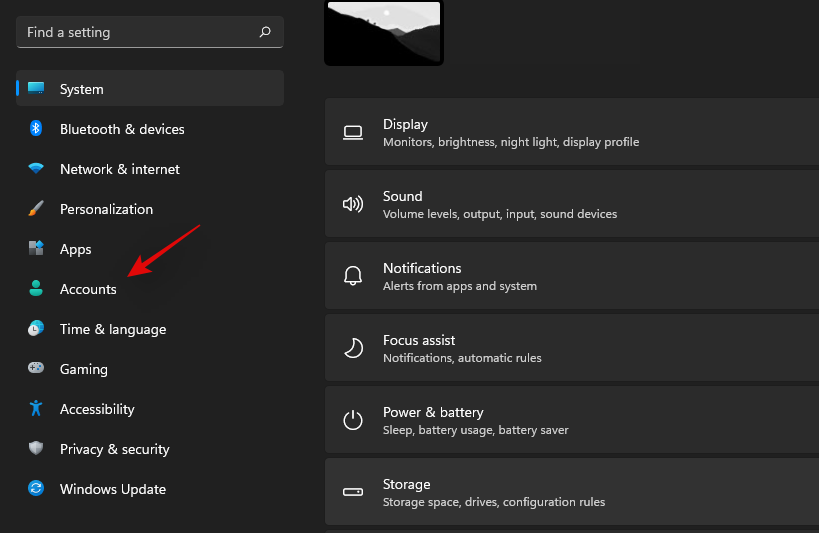
Klikk nå på "Påloggingsalternativer".

Finn rullegardinmenyen under 'Ytterligere innstillinger' og klikk på den som vist nedenfor.
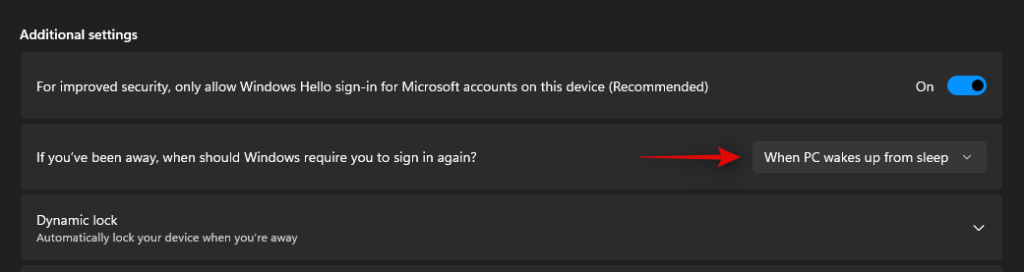
Velg "Aldri".
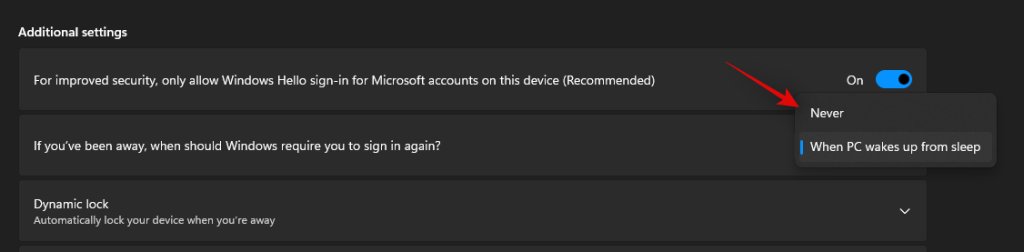
Lukk Innstillinger-appen og start PC-en på nytt. PC-en skal ikke lenger kreve passord etter at den våkner fra dvale.
Metode #02: Bruke GPO
Trykk Windows + Rpå tastaturet, skriv inn følgende, og trykk deretter Enter.
Gpedit.msc
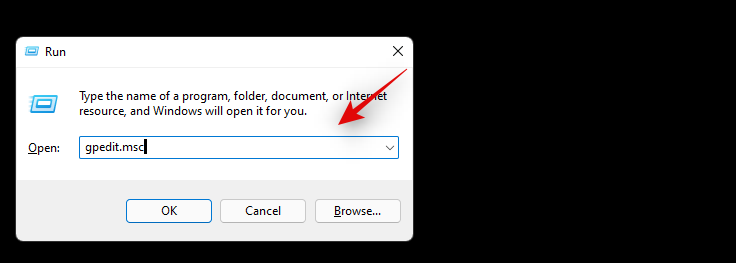
Group Policy Editor vil nå åpnes på din PC. Bla til følgende sti ved å bruke sidefeltet til venstre.
Computer Configuration > Administrative Templates > System > Power Management > Sleep Settings
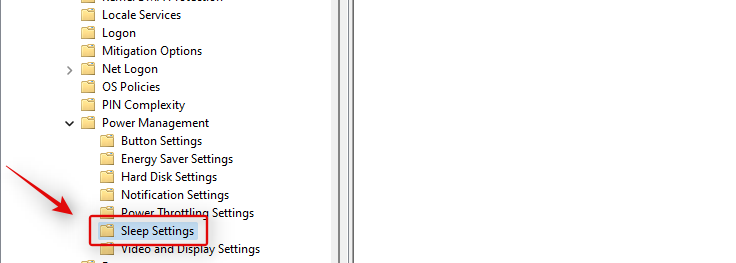
Dobbeltklikk på verdien som heter 'Krev passord når en datamaskin våkner (tilkoblet)'.
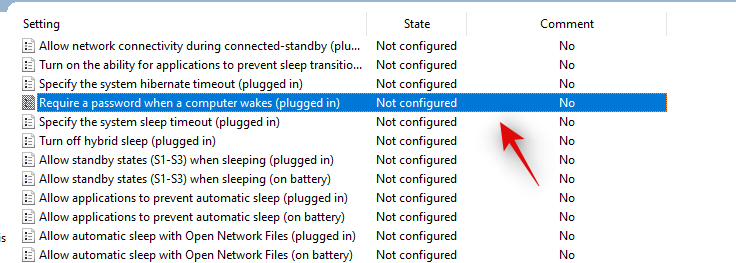
Klikk på 'Deaktivert'.

Klikk på 'Ok'.
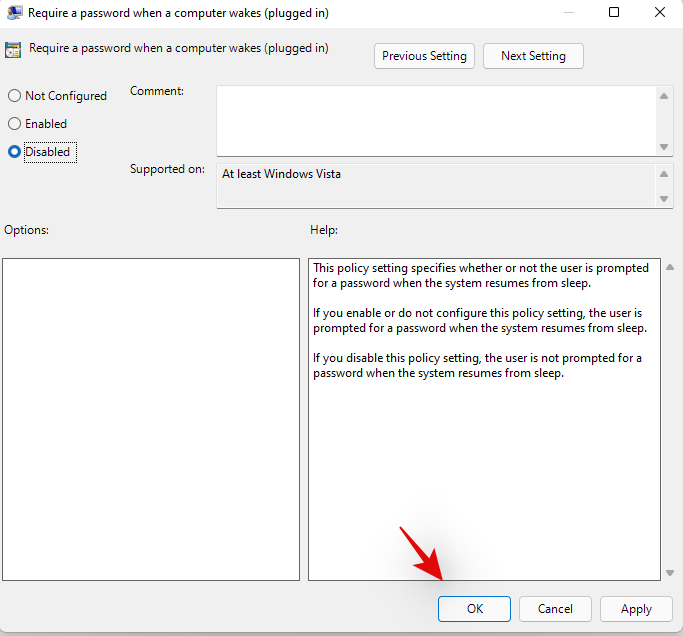
På samme måte dobbeltklikker du på 'Krev passord når en datamaskin våkner (på batteri)' og deaktiver funksjonen.
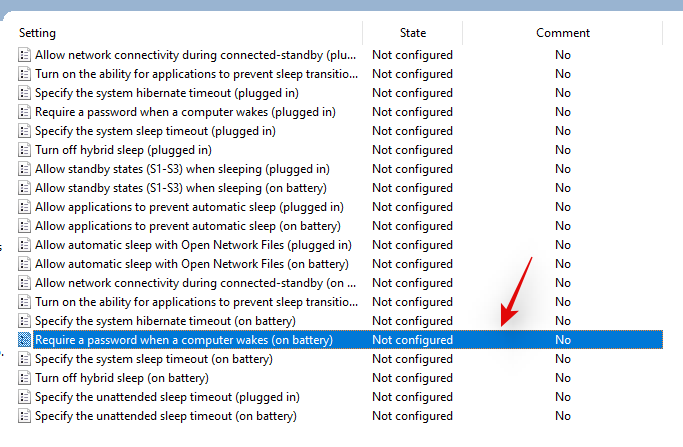
Og det er det! Passord vil nå bli deaktivert hver gang PC-en våkner fra dvale.
Metode #03: Bruk av CMD
Du kan også deaktivere passordet ved å bruke CMD. Følg trinnene nedenfor for å komme i gang.
Trykk Windows + Rpå tastaturet og skriv inn følgende. Trykk Ctrl + Shift + Enternår du er ferdig.
CMD
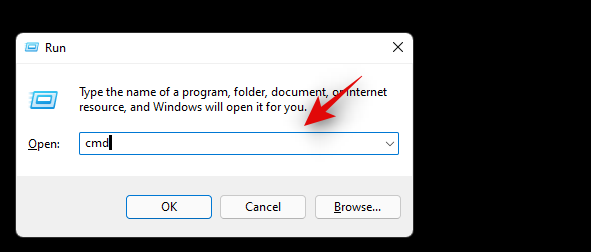
Skriv inn følgende kommando og trykk Enter når du er ferdig.
powercfg /SETDCVALUEINDEX SCHEME_CURRENT SUB_NONE CONSOLELOCK 0
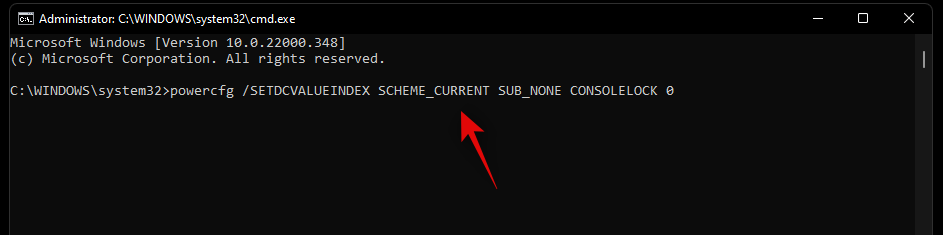
Gå nå inn og utfør følgende kommando også.
powercfg /SETACVALUEINDEX SCHEME_CURRENT SUB_NONE CONSOLELOCK 0
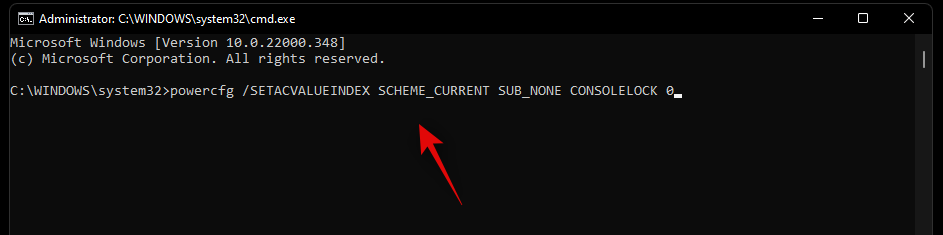
Vi anbefaler nå at du starter PC-en på nytt for å unngå problemer. Når det er gjort, skal passordet være deaktivert for PC-en når du våkner fra dvale.
Metode #04: Bruke Registerredigering
Trykk Windows + Rpå tastaturet, skriv inn følgende, og trykk deretter Enter på tastaturet.
regedit
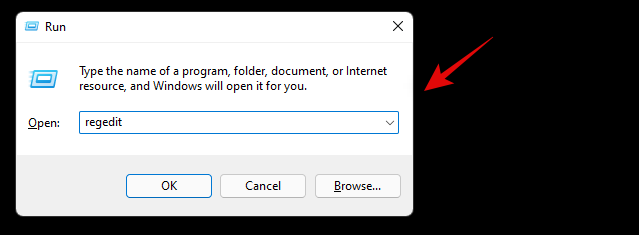
Naviger til følgende sti på venstre side. Du kan også kopiere og lime inn det samme i adressefeltet øverst på skjermen.
Computer\HKEY_LOCAL_MACHINE\SOFTWARE\Policies\Microsoft\
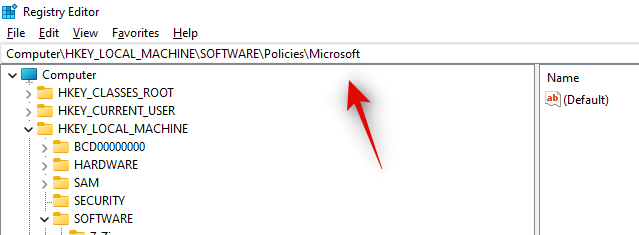
Høyreklikk på et tomt område til høyre og velg "Ny".
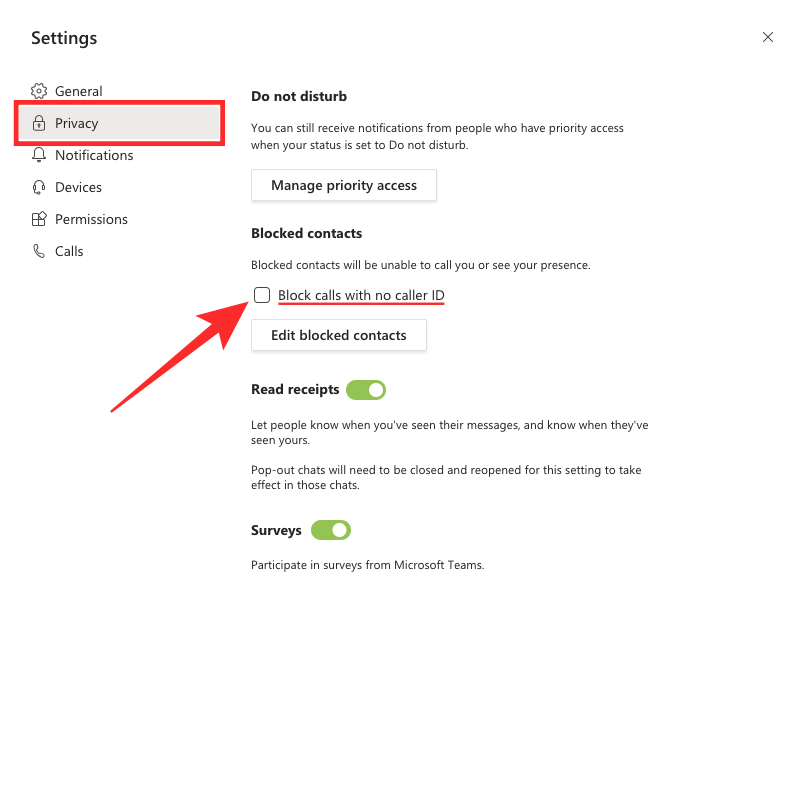
Velg nå 'Nøkkel' og lag en nøkkelmappe kalt 'Power'.
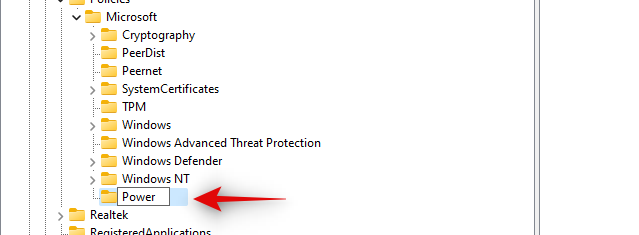
Deretter høyreklikker du igjen og oppretter denne gangen en ny nøkkelmappe kalt 'PowerSettings'.
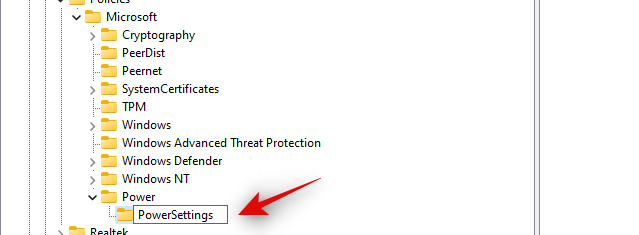
Med "PowerSettings" valgt til venstre, høyreklikk på et tomt område til høyre og velg "New".
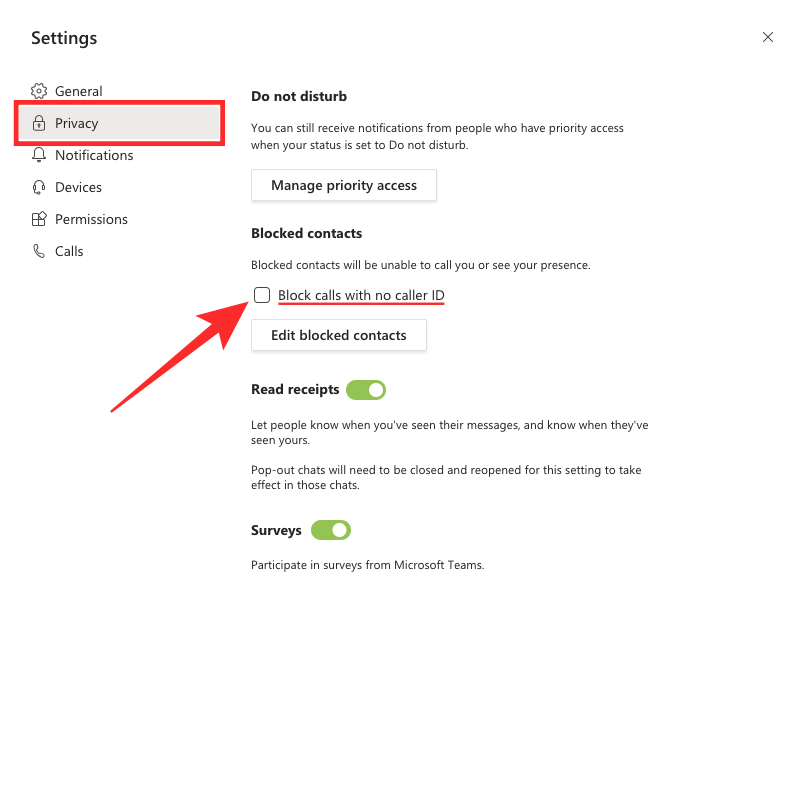
Klikk nå og velg 'DWORD (32-bit) verdi'

Gi verdien navnet 'DCSettingIndex'.

Når den er opprettet, dobbeltklikker du på den og setter verdidataene til 0.
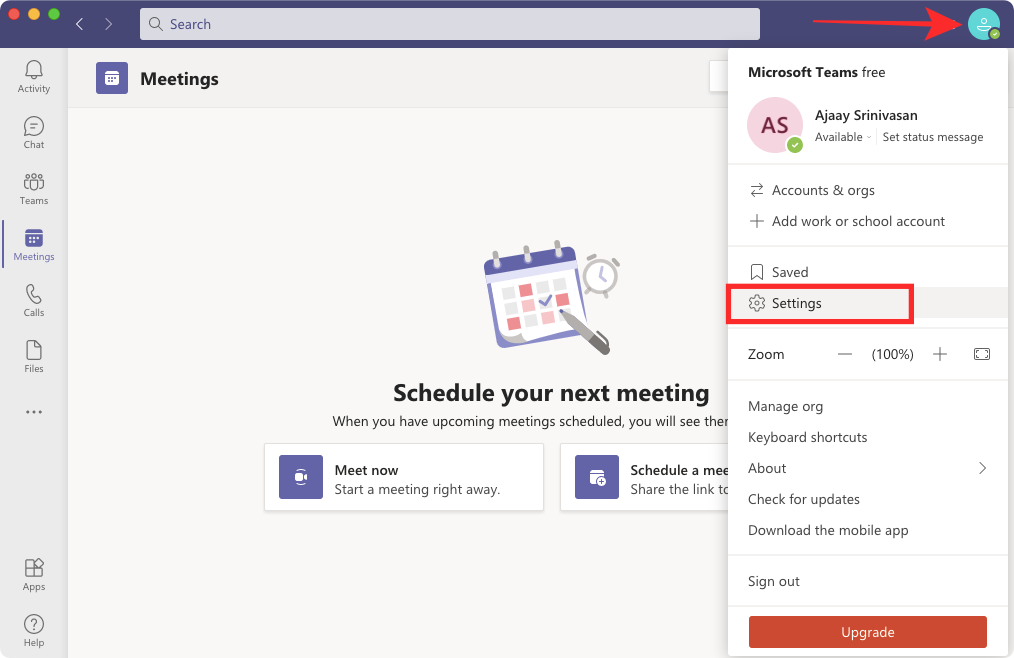
Høyreklikk igjen og opprett en ny 'DWORD (32-bit) verdi'.

Denne gangen kaller du det 'ACSettingIndex'.

Dobbeltklikk på den og sett verdidataene til 0 også.
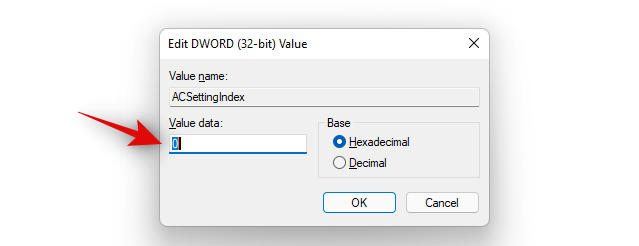
Når du er ferdig, lukk alle vinduer og start systemet på nytt.
En omstart vil bidra til å etablere alle endringene, og du bør ikke lenger bli bedt om et passord når du vekker PC-en fra dvale i fremtiden.
Opprettholde sikkerheten etter at du har deaktivert passordet ditt
Dette har alltid vært en økende bekymring, og Windows 11 tilbyr deg nå innfødte måter å forbedre sikkerheten på når du har deaktivert passordkravene etter at PC-en våkner fra dvale. Her er noen tips for å opprettholde sikkerheten når du har deaktivert denne funksjonen på PC-en.
1. Slå alltid av når du er borte over lengre tid
Hvis du har deaktivert denne funksjonen, anbefaler vi at du gjør det til en vane å bare slå av PC-en når du planlegger å være borte i lange perioder. Du kan gjøre det til en vane å bruke snarveien Alt + F4 i stedet for å bruke Sleep-alternativet for å slå av PC-en i fremtiden.
Å slå av PC-en manuelt er den beste måten å opprettholde sikkerheten på. Du trenger ikke å stole på automatiske verktøy, og enda viktigere, du trenger ikke å sette personvernet og enheten på spill i tilfelle en automatisk funksjon ikke fungerer for deg. I forbindelse med dette kan du bruke Dynamic Lock i Windows 11 for å holde enheten din helt trygg og låst til enhver tid. Bruk veiledningen nedenfor for å komme i gang.
2. Sett opp sikker Dynamic Lock med mobilenheten din
Dynamic Lock er en ganske nyttig funksjon i Windows som lar PC-en din oppdage tilstedeværelsen din basert på nærheten til mobilenheten din. PC-en din bruker en BT-tilkobling for å benytte denne funksjonen, og den kan brukes til å låse PC-en automatisk når du er borte fra den.
Dette er en flott funksjon hvis du bruker PC-en på fellesplasser eller må la PC-en være i fred en stund regelmessig på kontoret. Bruk veiledningen nedenfor for å konfigurere Dynamic Lock på enheten din.
Start med å slå på Bluetooth på mobilenheten og PC-en. Sett mobilenheten i sammenkoblingsmodus og trykk Windows + ipå tastaturet for å åpne Innstillinger-appen på PC-en. Klikk på "Bluetooth og enheter" til venstre.
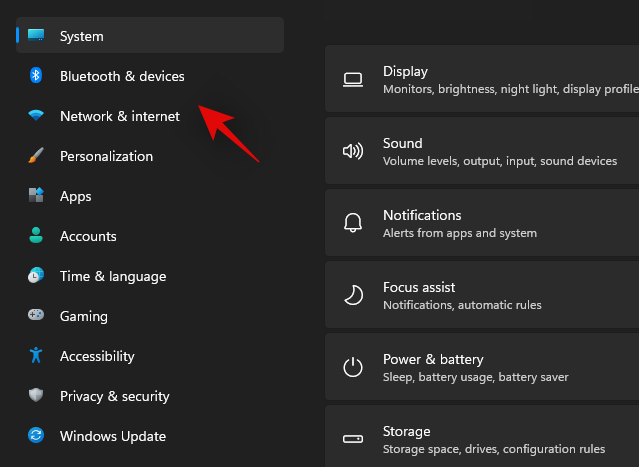
Klikk på '+ Legg til enhet' øverst.
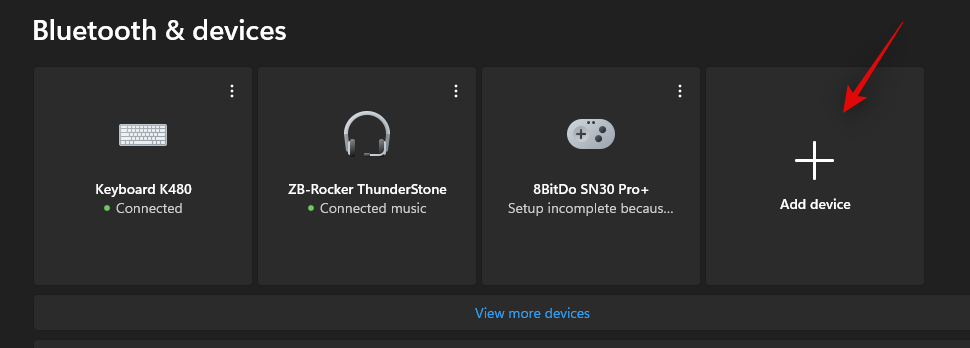
Klikk nå på 'Bluetooth'.
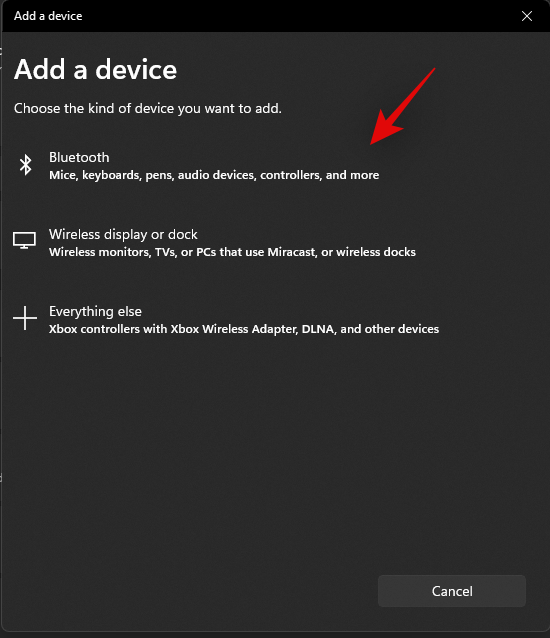
Vent til telefonen din vises i denne listen, og klikk på den når den gjør det.
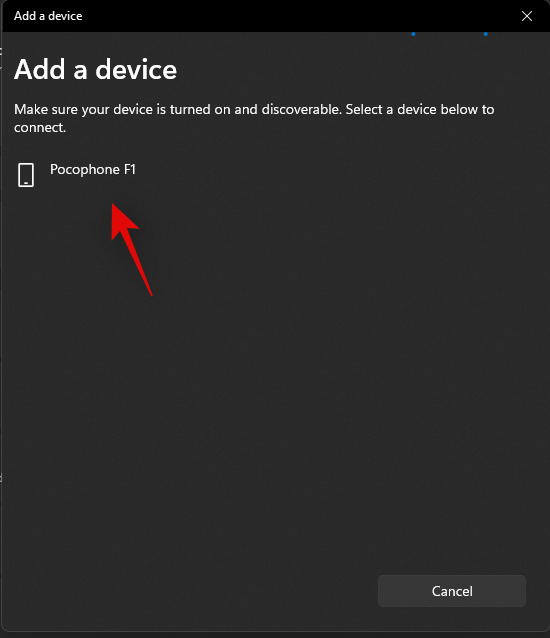
Bekreft PIN-koden på begge enhetene og godkjenn forespørselen. Klikk på "Koble til" for å godkjenne forespørselen på din PC.
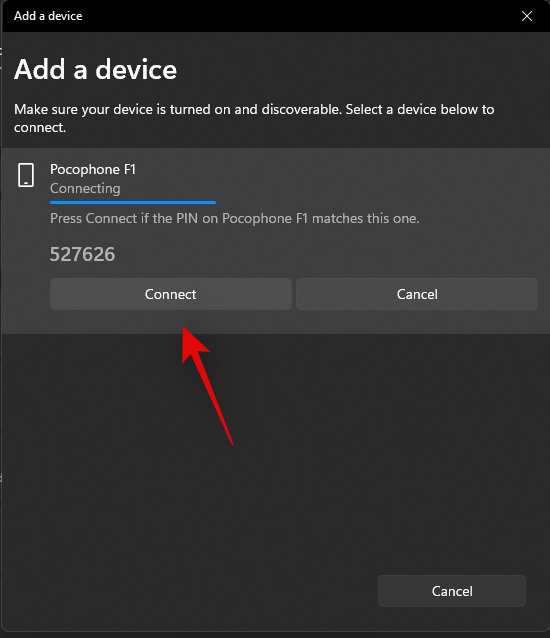
Den mobile enheten din skal nå være koblet til PC-en. Klikk på "Kontoer" til venstre.
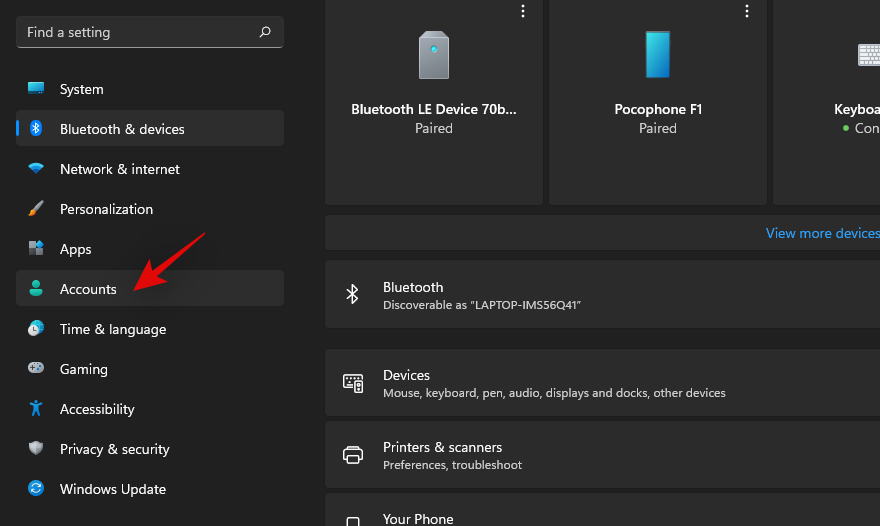
Klikk på "Påloggingsalternativer".
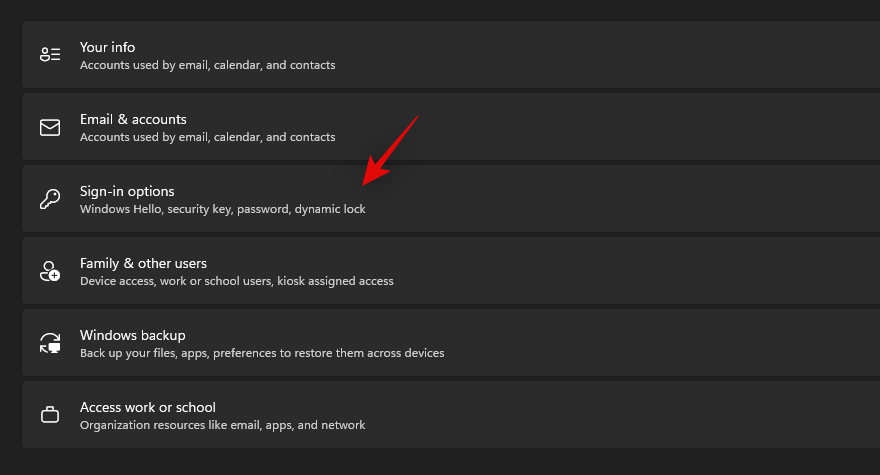
Klikk på "Dynamisk lås".
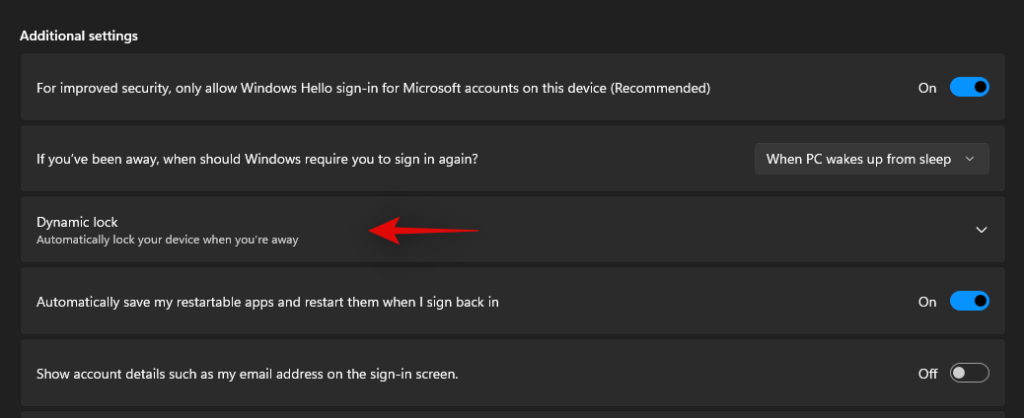
Merk av for «Tillat at Windows låser enheten automatisk når du er borte».
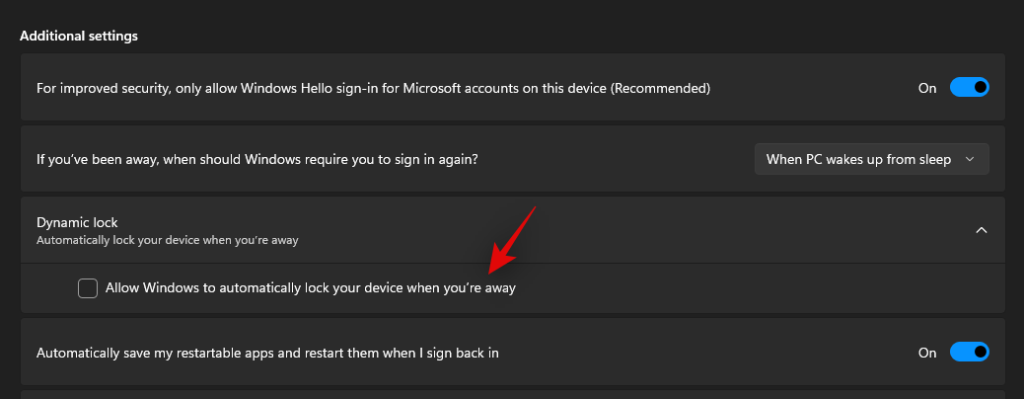
Ettersom vi nettopp har paret den mobile enheten din, skal Windows ikke ha noe problem med å oppdage, koble til og bruke det samme for Dynamic Lock på PC-en.
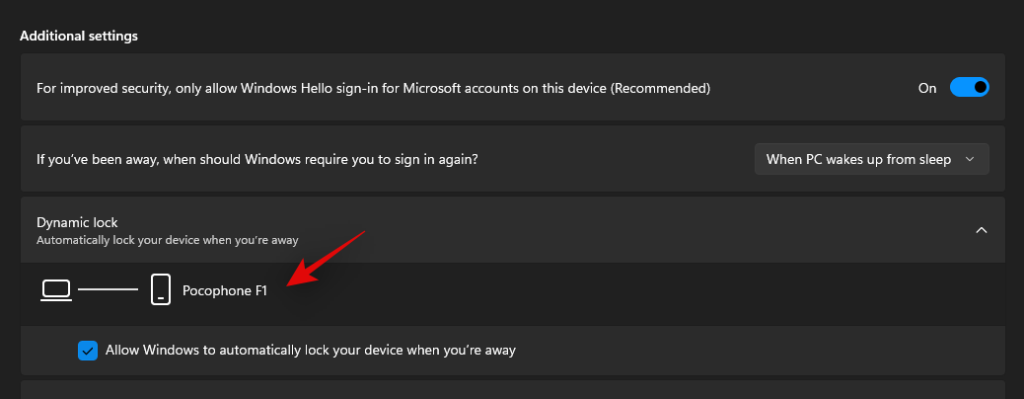
Du kan nå lukke alle Windows og fortsette å bruke PC-en etter hensikten. PC-en din vil nå automatisk låse seg selv når du er et betydelig stykke unna den.
Hvor sikker er Dynamic Lock?
Dynamic Lock er ikke veldig trygt, funksjonen er ment å brukes som en feilsikker og vi anbefaler at du ikke stoler på at den låser enheten på egen hånd. Dynamic Lock låser PC-en din når mobilenheten ikke lenger er innenfor Bluetooth-rekkevidden.
Dette kan være ganske lang avstand med tanke på egenskapene til moderne Bluetooth-adaptere. Det hadde vært fint om PC-en din kunne oppdage og bruke din nærhet i stedet for denne PC-funksjonen, men det er ikke mulig med den nåværende maskinvaren. Derfor anbefaler vi at du bruker Dynamic Lock som sikkerhetskopi i verste fall og gjør det til en vane å låse PC-en manuelt når du er borte fra den.
Vi håper dette innlegget hjalp deg med å deaktivere passordet når PC-en våkner fra hvilemodus. Hvis du står overfor noen problemer eller har flere spørsmål til oss, slipp dem gjerne i kommentarfeltet nedenfor.
I SLEKT:
En veiledning som viser deg hvordan du slår Microsoft Outlook-tilleggsprogrammer (plug-ins) av eller på.
Microsoft Support spurte om å dele feilloggen fra Outlook-app, men vet ikke hvordan? Finn her trinnene for Outlook Global Logging og Advanced Logging.
Se hvor enkelt det er å legge til et ord eller et annet språk i stavekontrollen i Firefox. Se også hvordan du kan slå av stavekontrollen for nettleseren.
Ønsker du å aktivere eller deaktivere AutoRecover eller AutoSave alternativet? Lær hvordan du kan aktivere eller deaktivere AutoRecover-funksjonen i Word 2019 eller Microsoft 365.
Trenger du å justere ytelsen til Windows 11, 10, 8, & 7 PC-er eller frigjøre RAM for spill eller arbeidsapper? Lær her hvordan du aktiverer eller deaktiverer Superfetch!
Millioner av voksne og barn har brukt Zoom for å få arbeidet sitt gjort siden starten av pandemien i februar. En av Zooms verdsatte funksjoner er muligheten til å starte en skjermdelingssession...
Datamaskiner har blitt mer integrert i livene våre enn noen gang, og derfor leter produsentene etter nye måter å spare strøm på dine mobile enheter. Imidlertid, den velprøvde manualen Sleep w...
Da WhatsApp rullet ut lesebekreftelser eller "Blue Tick" i 2014, endret tekstverdenen seg drastisk, på godt og vondt. Siden den banebrytende introduksjonen har nesten alle apper,...
Oppdateringer er viktige. De retter sikkerhetsproblemer, forbedrer ytelsen, introduserer nye funksjoner og mye mer. Som standard vil Windows laste ned og oppdatere seg selv så snart disse er gjort tilgjengelige...
Windows 11 har nettopp blitt utgitt, og hvis du har prøvd å installere det nyeste operativsystemet, har du kanskje innsett behovet for sikker oppstart og TPM. Disse innstillingene kan enkelt finnes og aktiveres i deg...
Det er mange grunner til at den bærbare datamaskinen din ikke kan koble til WiFi, og det finnes derfor mange måter å fikse feilen på. Hvis den bærbare datamaskinen din ikke kan koble til WiFi, kan du prøve følgende måter å fikse dette problemet på.
Etter at brukere har opprettet en USB-oppstart for å installere Windows, bør de sjekke USB-oppstartens ytelse for å se om den ble opprettet eller ikke.
Flere gratisverktøy kan forutsi diskfeil før de skjer, noe som gir deg tid til å sikkerhetskopiere dataene dine og erstatte disken i tide.
Med de riktige verktøyene kan du skanne systemet ditt og fjerne spionprogrammer, reklameprogrammer og andre skadelige programmer som kan lurke på systemet ditt.
Når en datamaskin, mobilenhet eller skriver prøver å koble til en Microsoft Windows-datamaskin over et nettverk, kan for eksempel feilmeldingen «nettverksbanen ble ikke funnet» – feil 0x80070035 – vises.
Blåskjerm (BSOD) er en vanlig og ikke ny feil i Windows når datamaskinen opplever en alvorlig systemfeil.
I stedet for å utføre manuelle og direkte tilgangsoperasjoner på Windows, kan vi erstatte dem med tilgjengelige CMD-kommandoer for raskere tilgang.
Som med Windows 10 kan du også bruke tredjepartsprogramvare for å gjøre oppgavelinjen i Windows 11 gjennomsiktig.
Etter utallige timer med bruk av den bærbare datamaskinen og stasjonære høyttaleroppsettet fra universitetet, oppdager mange at noen smarte oppgraderinger kan gjøre den trange studentboligen om til det ultimate strømmesenteret uten å tømme bankkontoen.
En bærbar PCs berøringsplate er ikke bare til for å peke, klikke og zoome. Den rektangulære overflaten støtter også bevegelser som lar deg bytte mellom apper, kontrollere medieavspilling, administrere filer og til og med se varsler.


















